Identiteitsgegevens verzamelen
Leer hoe u identiteitsgegevens kunt verzamelen in een mobiele app.
Met Adobe Experience Platform Identity Service kunt u uw klanten en hun gedrag beter zien. De services bieden een brug tussen identiteiten op verschillende apparaten en systemen en bieden u de mogelijkheid om in real-time effectieve, persoonlijke digitale ervaringen te bieden. Identiteitsvelden en naamruimten zijn de lijm die verschillende gegevensbronnen samenvoegt om het 360 graden klantenprofiel in real time te bouwen.
Leer meer over de uitbreiding van de Identiteit en de identiteitsdienst in de documentatie.
Vereisten
- App met SDK's geïnstalleerd en geconfigureerd met succes gemaakt en uitgevoerd.
Leerdoelstellingen
In deze les zult u:
- Stel een naamruimte voor een aangepaste identiteit in.
- Identiteiten bijwerken.
- Valideer de identiteitsgrafiek.
- ECID en andere identiteiten ophalen.
Een aangepaste naamruimte voor identiteiten instellen
Identiteitsnaamruimten zijn componenten van Dienst van de Identiteit die als indicatoren van de context dienen waarop een identiteit betrekking heeft. Ze onderscheiden bijvoorbeeld de waarde name@email.com als e-mailadres of 443522 als een numerieke CRM-id.
Een nieuwe naamruimte maken:
-
Selecteer in de interface Gegevensverzameling de optie Identities bij de navigatie links/rechts.
-
Selecteer Create identity namespace.
-
Geef Display name van
Luma CRM IDen Identity symbol de waardelumaCRMIdop. -
Selecteer Cross-device ID.
-
Selecteer Create.

Identiteiten bijwerken
U wilt zowel de standaardidentiteit (e-mail) als de aangepaste identiteit (Luma CRM-id) bijwerken wanneer de gebruiker zich aanmeldt bij de app.
-
Navigeer naar Luma > Luma > Utils > MobileSDK in de Xcode Project navigator en zoek de
func updateIdentities(emailAddress: String, crmId: String)functie-implementatie. Voeg de volgende code toe aan de functie.code language-swift // Set up identity map, add identities to map and update identities let identityMap: IdentityMap = IdentityMap() let emailIdentity = IdentityItem(id: emailAddress, authenticatedState: AuthenticatedState.authenticated) let crmIdentity = IdentityItem(id: crmId, authenticatedState: AuthenticatedState.authenticated) identityMap.add(item:emailIdentity, withNamespace: "Email") identityMap.add(item: crmIdentity, withNamespace: "lumaCRMId") Identity.updateIdentities(with: identityMap)Deze code:
-
Maakt een leeg
IdentityMap-object.code language-swift let identityMap: IdentityMap = IdentityMap() -
Stelt
IdentityItem-objecten in voor e-mail- en CRM-id.code language-swift let emailIdentity = IdentityItem(id: emailAddress, authenticatedState: AuthenticatedState.authenticated) let crmIdentity = IdentityItem(id: crmId, authenticatedState: AuthenticatedState.authenticated) -
Voegt deze
IdentityItem-objecten toe aan hetIdentityMap-object.code language-swift identityMap.add(item:emailIdentity, withNamespace: "Email") identityMap.add(item: crmIdentity, withNamespace: "lumaCRMId") -
Verzendt het
IdentityItem-object als onderdeel van deIdentity.updateIdentitiesAPI-aanroep naar de Edge Network.code language-swift Identity.updateIdentities(with: identityMap)
-
-
Navigeer naar Luma > Luma > Views > General > LoginSheet in de Xcode-projectnavigator en zoek de uit te voeren code wanneer u de knop Login selecteert. Voeg de volgende code toe:
code language-swift // Update identities MobileSDK.shared.updateIdentities(emailAddress: currentEmailId, crmId: currentCRMId)
-
Navigeer aan Android
fun updateIdentities(emailAddress: String, crmId: String)functie implementatie. Voeg de volgende code toe aan de functie.code language-kotlin // Set up identity map, add identities to map and update identities val identityMap = IdentityMap() val emailIdentity = IdentityItem(emailAddress, AuthenticatedState.AUTHENTICATED, true) val crmIdentity = IdentityItem(crmId, AuthenticatedState.AUTHENTICATED, true) identityMap.addItem(emailIdentity, "Email") identityMap.addItem(crmIdentity, "lumaCRMId") Identity.updateIdentities(identityMap)Deze code:
-
Maakt een leeg
IdentityMap-object.code language-kotlin val identityMap = IdentityMap() -
Stelt
IdentityItem-objecten in voor e-mail- en CRM-id.code language-kotlin val emailIdentity = IdentityItem(emailAddress, AuthenticatedState.AUTHENTICATED, true) val crmIdentity = IdentityItem(crmId, AuthenticatedState.AUTHENTICATED, true) -
Voegt deze
IdentityItem-objecten toe aan hetIdentityMap-object.code language-kotlin identityMap.addItem(emailIdentity, "Email") identityMap.addItem(crmIdentity, "lumaCRMId") -
Verzendt het
IdentityItem-object als onderdeel van deIdentity.updateIdentitiesAPI-aanroep naar de Edge Network.code language-kotlin Identity.updateIdentities(identityMap)
-
-
Navigeer aan Android
code language-kotlin // Update identities MobileSDK.shared.updateIdentities( MobileSDK.shared.currentEmailId.value, MobileSDK.shared.currentCRMId.value )
updateIdentities oproep. U kunt eerder verzonden identiteiten ook wijzigen.Een identiteit verwijderen
U kunt Identity.removeIdentity gebruiken API om de identiteit uit de opgeslagen cliënt-zijidentiteitskaart te verwijderen. De identiteitsextensie verzendt de id niet meer naar de Edge Network. Het gebruik van deze API verwijdert de id niet uit de identiteitsgrafiek aan de serverzijde. Zie identiteitsgrafieken van de Mening voor meer informatie over identiteitsgrafieken.
-
Navigeer naar Luma > Luma > Utils > MobileSDK in de Xcode Project navigator en voeg de volgende code toe aan de
func removeIdentities(emailAddress: String, crmId: String)functie:code language-swift // Remove identities and reset email and CRM Id to their defaults Identity.removeIdentity(item: IdentityItem(id: emailAddress), withNamespace: "Email") Identity.removeIdentity(item: IdentityItem(id: crmId), withNamespace: "lumaCRMId") currentEmailId = "testUser@gmail.com" currentCRMId = "b642b4217b34b1e8d3bd915fc65c4452" -
Navigeer naar Luma > Luma > Views > General > LoginSheet in de Xcode-projectnavigator en zoek de uit te voeren code wanneer u de knop Logout selecteert. Voeg de volgende code toe:
code language-swift // Remove identities MobileSDK.shared.removeIdentities(emailAddress: currentEmailId, crmId: currentCRMId)
-
Navigeer aan Android
fun removeIdentities(emailAddress: String, crmId: String)functie toe:code language-kotlin // Remove identities and reset email and CRM Id to their defaults Identity.removeIdentity(IdentityItem(emailAddress), "Email") Identity.removeIdentity(IdentityItem(crmId), "lumaCRMId") currentEmailId.value = "testUser@gmail.com" currentCRMId.value = "112ca06ed53d3db37e4cea49cc45b71e"
1.Navigeer naar app > kotlin+java > com.adobe.luma.tutorial.android > views > LoginSheet.kt in de Android Studio-navigator en zoek naar de code die moet worden uitgevoerd wanneer u de knop Logout selecteert. Voeg de volgende code toe:
| code language-kotlin |
|---|
|
Valideren met Assurance
-
Herzie de sectie van opstellingsinstructies om uw simulator of apparaat met Assurance te verbinden.
-
In de app Luma
- Selecteer de tab Home en verplaats het Assurance-pictogram naar links.
- Selecteer het
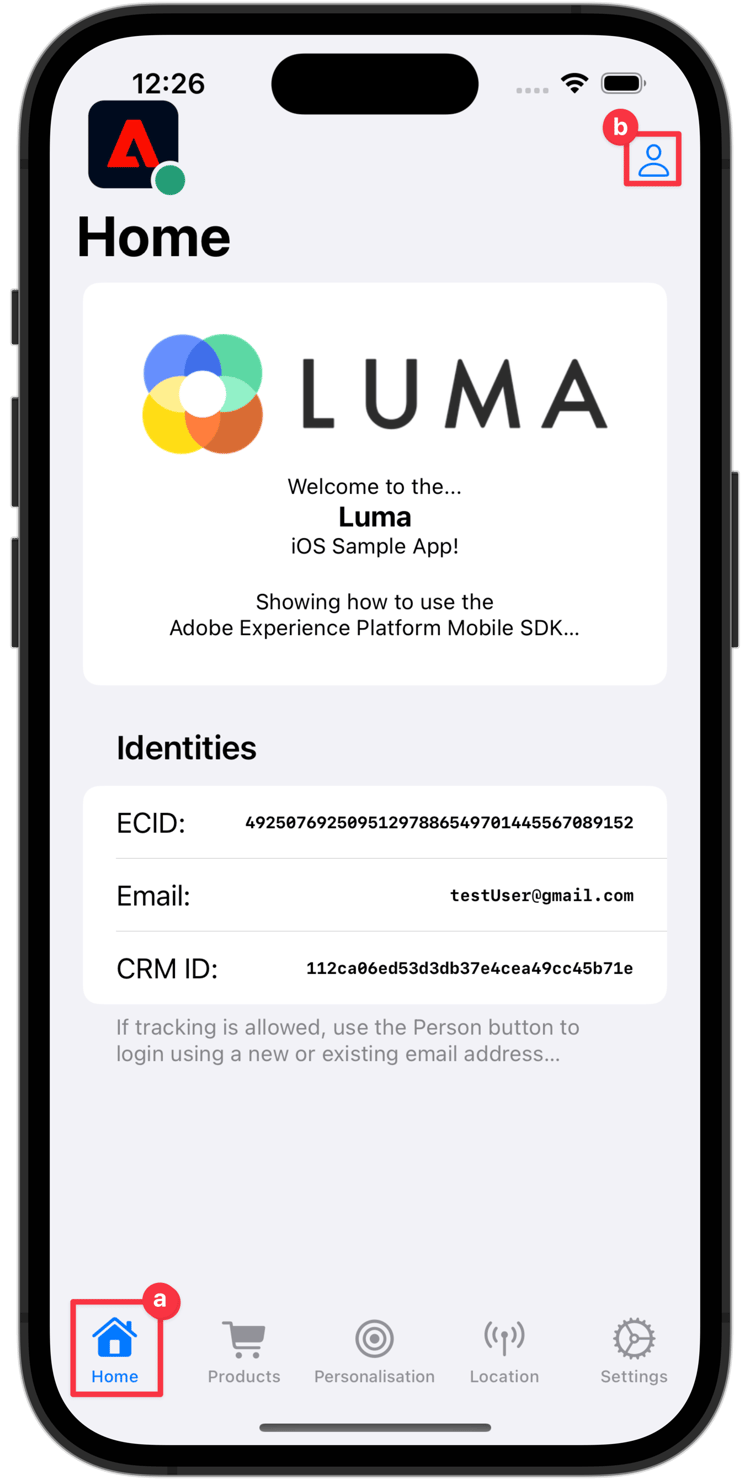
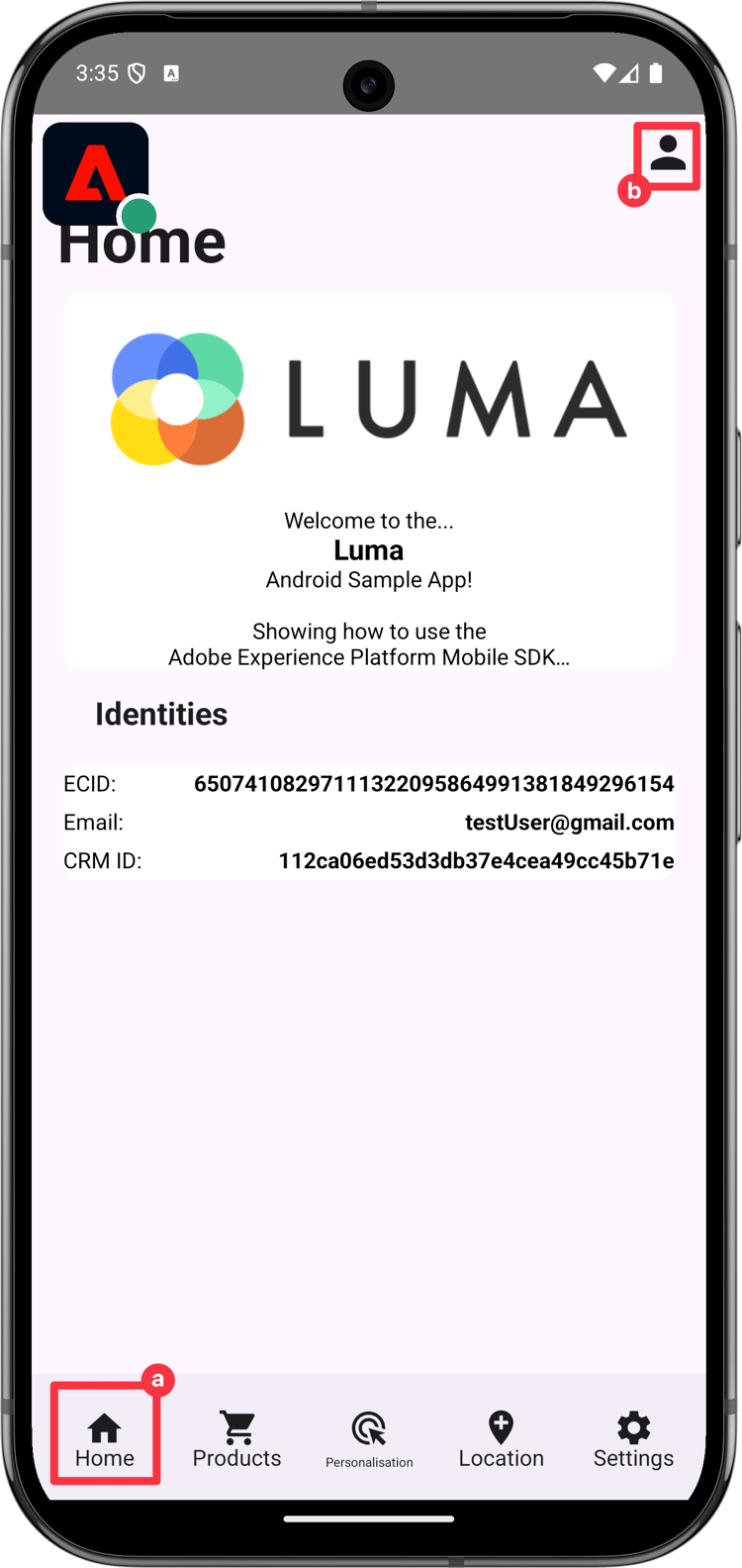
In het Identities -scherm:
- Geef een e-mailadres en een CRM-id op, of
- Selecteer A | (iOS) of Generate Random Email (Android) om een Email en CRM ID willekeurig te genereren.
- Selecteer Login.
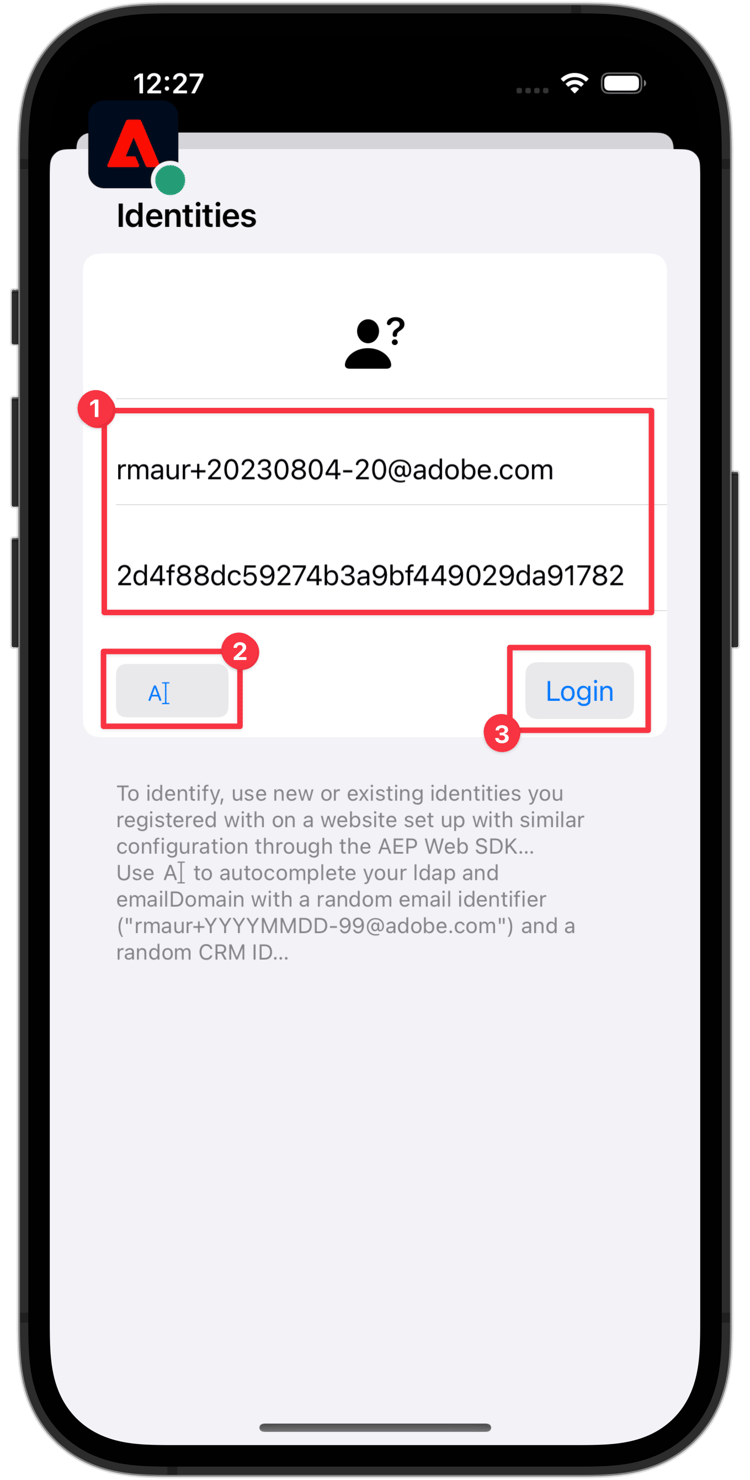
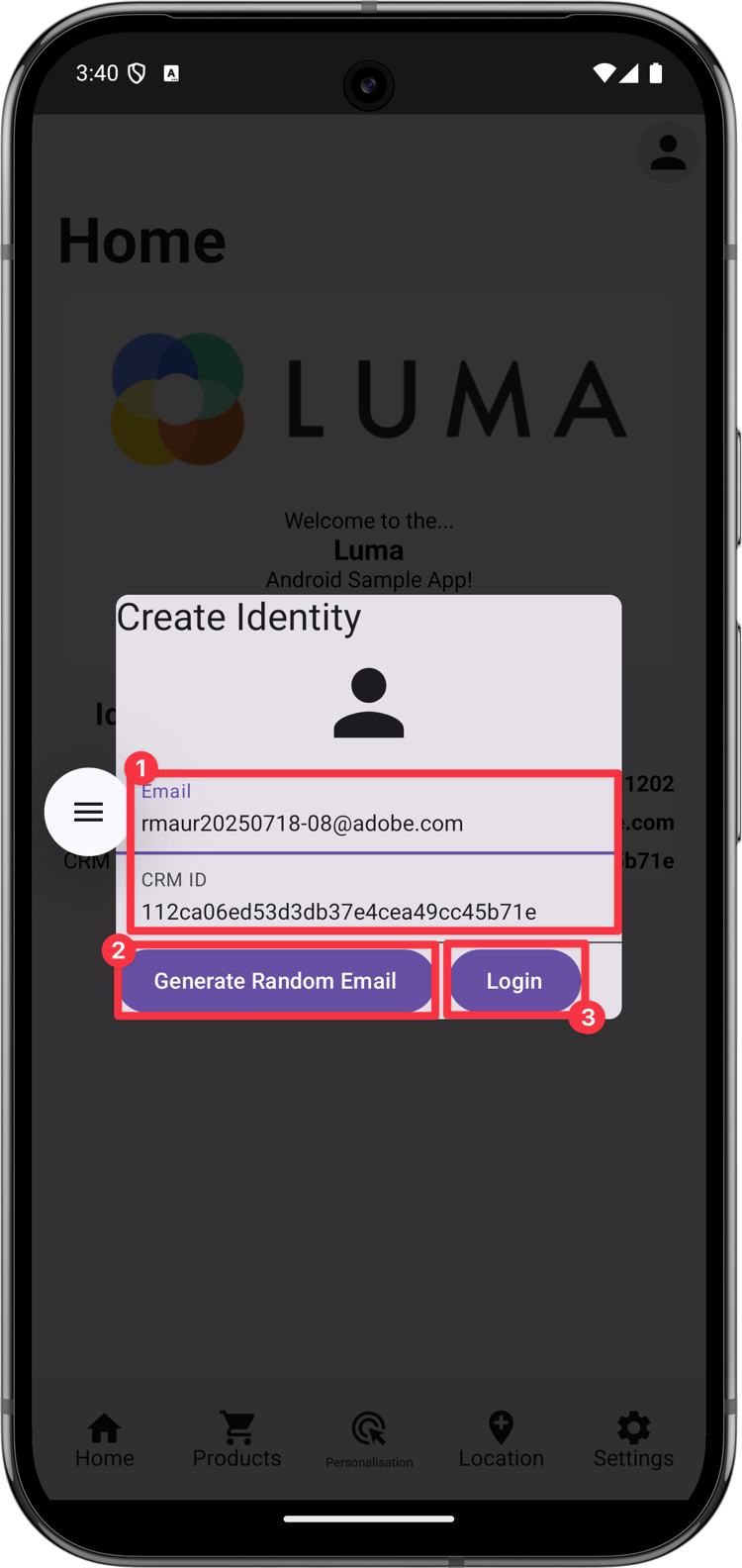
Terug in Assurance:
- Ga naar de Assurance-webinterface voor de Edge Identity Update Identities -gebeurtenis van de com.adobe.griffon.mobile -leverancier.
- Selecteer de gebeurtenis en bekijk de gegevens in het ACPExtensionEventData -object. U moet de identiteiten zien die u hebt bijgewerkt.

Valideren met identiteitsgrafiek
Zodra u de stappen in de les van Experience Platform voltooit, kunt u de identiteit bevestigen vangen in de kijker van de identiteitsgrafiek van Experience Platform:
-
Selecteer Identities in de gebruikersinterface voor gegevensverzameling.
-
Selecteer Identity Graph in de bovenste balk.
-
Voer
Luma CRM IDin als de Identity namespace en uw CRM-id (bijvoorbeeld24e620e255734d8489820e74f357b5c8) als de Identity value . -
U ziet de Identities weergegeven.

Identity.resetIdentities en MobileCore.resetIdentities API vraag. Ben zich ervan bewust dat wanneer u een herkenningsteken van het duw- bericht gebruikt (zie Verzendende dupberichten ), dat herkenningsteken een andere "kleverige"profielherkenningsteken op het apparaat wordt.Volgende: verzamel profielgegevens